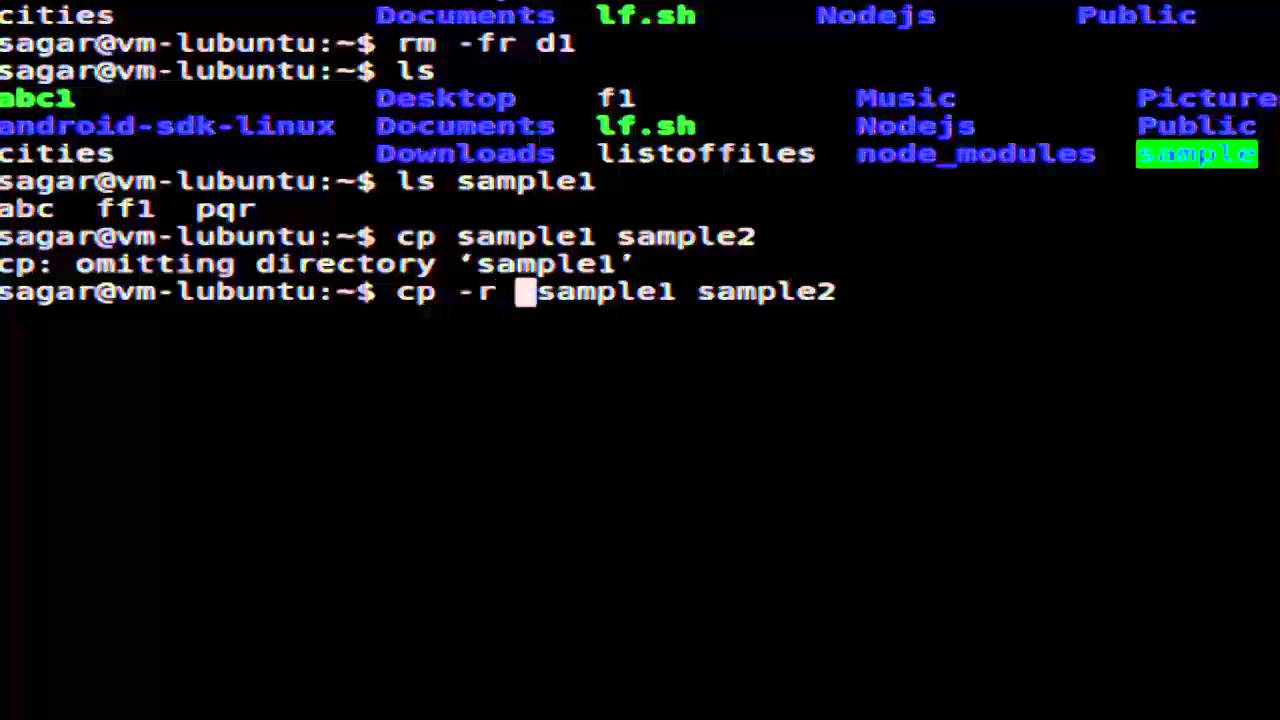Dateien unter Linux im Nu verschieben: Der ultimative Guide
Wie jongliert man mit Dateien im Linux-Terminal? Die Antwort ist einfacher, als Sie denken! Dieser Artikel enthüllt die Geheimnisse des Verschiebens aller Dateien eines Verzeichnisses unter Linux und bietet Ihnen das nötige Wissen, um diese Aufgabe mühelos zu meistern.
Das Verschieben von Dateien und Verzeichnissen ist eine der grundlegendsten Operationen in jedem Betriebssystem. Unter Linux bietet das Terminal eine mächtige und flexible Umgebung, um diese Aufgabe präzise und effizient zu erledigen. Ob Sie nun Ihre Daten organisieren, Backups erstellen oder einfach nur Ordnung schaffen möchten, das Beherrschen dieser Technik ist unerlässlich.
Vom einfachen Verschieben aller Dateien in ein anderes Verzeichnis bis hin zu komplexeren Szenarien mit Unterverzeichnissen und speziellen Dateitypen – dieser Leitfaden deckt alle Aspekte ab. Sie lernen die verschiedenen Befehle und Optionen kennen, die Ihnen zur Verfügung stehen, und erhalten praktische Beispiele, die Ihnen helfen, die Konzepte zu verinnerlichen.
Die Geschichte des Dateimanagements unter Linux ist eng mit der Entwicklung des Unix-Betriebssystems verbunden. Seit den frühen Tagen hat sich die Kommandozeile als leistungsstarkes Werkzeug erwiesen, das auch heute noch von Systemadministratoren und Entwicklern weltweit genutzt wird. Das Verschieben von Dateien innerhalb der Shell ist ein integraler Bestandteil dieser Geschichte und hat sich im Laufe der Zeit weiterentwickelt.
Ein häufiges Problem beim Verschieben von Dateien ist das versehentliche Überschreiben bestehender Dateien im Zielverzeichnis. Daher ist es wichtig, die entsprechenden Befehle und Optionen sorgfältig zu verwenden. Dieser Leitfaden zeigt Ihnen, wie Sie solche Probleme vermeiden und Ihre Daten sicher verwalten können.
Der Befehl `mv` (move) ist das zentrale Werkzeug zum Verschieben von Dateien und Verzeichnissen unter Linux. Um alle Dateien eines Verzeichnisses in ein anderes zu verschieben, verwenden Sie die folgende Syntax: `mv /pfad/zum/quellverzeichnis/* /pfad/zum/zielverzeichnis/`.
Beispiel: `mv /home/user/Dokumente/* /home/user/Backup/` verschiebt alle Dateien aus dem Verzeichnis "Dokumente" in das Verzeichnis "Backup".
Vorteile:
1. Effizienz: `mv` ist schnell und ressourcenschonend, besonders bei großen Datenmengen.
2. Flexibilität: Mit `mv` können Sie sowohl einzelne Dateien als auch ganze Verzeichnisstrukturen verschieben.
3. Sicherheit: `mv` bietet Optionen zum Überschreiben von Dateien oder zum Schutz vor versehentlichem Datenverlust.
Schritt-für-Schritt-Anleitung:
1. Öffnen Sie ein Terminal.
2. Navigieren Sie mit `cd` zum Quellverzeichnis.
3. Führen Sie den Befehl `mv * /pfad/zum/zielverzeichnis/` aus.
4. Überprüfen Sie den Inhalt des Zielverzeichnisses.
Vor- und Nachteile von mv
| Vorteile | Nachteile |
|---|---|
| Schnell und effizient | Kann Dateien überschreiben, wenn nicht vorsichtig verwendet |
| Flexibel in der Anwendung | Keine grafische Benutzeroberfläche |
| Integriert in die Linux-Shell | Erfordert Kenntnisse der Kommandozeile |
Bewährte Praktiken:
1. Verwenden Sie `-i` (interactive) für die Bestätigung beim Überschreiben.
2. Verwenden Sie `-v` (verbose) für eine detaillierte Ausgabe.
3. Verwenden Sie `-n` (no-clobber), um das Überschreiben zu verhindern.
4. Testen Sie den Befehl vorher mit `ls` und `pwd`.
5. Erstellen Sie Backups wichtiger Daten.
Häufig gestellte Fragen:
1. Was passiert, wenn das Zielverzeichnis nicht existiert? -> Es wird ein Fehler ausgegeben.
2. Wie verschiebe ich auch versteckte Dateien? -> Verwenden Sie `mv .* /pfad/zum/zielverzeichnis/`.
3. ... (Weitere FAQs)
Tipps und Tricks: Verwenden Sie Tab-Completion zur schnelleren Eingabe von Pfaden. Verwenden Sie `man mv` für die vollständige Dokumentation des Befehls.
Das Verschieben aller Dateien in einem Verzeichnis unter Linux ist eine grundlegende Fähigkeit, die jeder Linux-Benutzer beherrschen sollte. Mit dem `mv` Befehl und den in diesem Leitfaden beschriebenen Techniken können Sie Ihre Dateien effizient und sicher verwalten. Von der einfachen Organisation Ihrer Daten bis hin zur Automatisierung komplexer Aufgaben – das Verständnis dieser Konzepte eröffnet Ihnen eine Welt voller Möglichkeiten. Beginnen Sie noch heute, Ihre Linux-Kenntnisse zu erweitern und profitieren Sie von der Leistungsfähigkeit der Kommandozeile!
Deutsch lernen leicht gemacht telc einfach gut a11 prufung bestehen
Serviceportal ruhr uni bochum dein campus guide
Puhdys geh zu ihr text bedeutung und interpretation